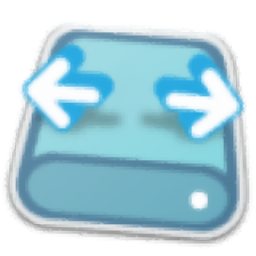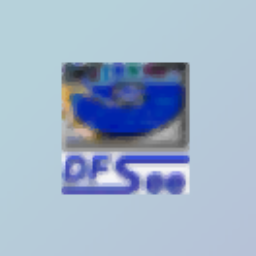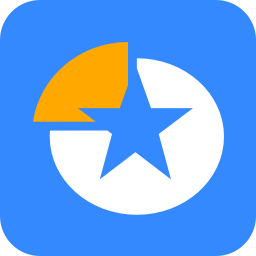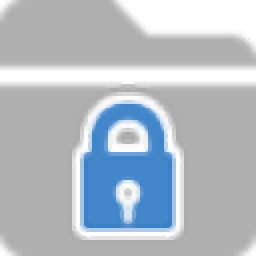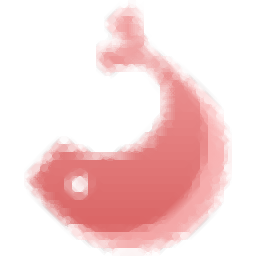SysTools Disk Image Viewer(磁盘映像查看器)
v1.0 官方版大小:18.3 MB 更新:2021/03/12
类别:磁盘工具系统:WinXP, Win7, Win8, Win10, WinAll
分类分类

大小:18.3 MB 更新:2021/03/12
类别:磁盘工具系统:WinXP, Win7, Win8, Win10, WinAll
SysTools Disk Image Viewer Pro是一款功能强大的磁盘映像查看器,该程序旨在帮助您打开与浏览DD、E01和DMG格式的磁盘镜像文件。其具备了简单直观的操作界面,进入主窗口后,用户即可直接打开磁盘镜像文件,随后即可在浏览器窗格下查看目录,用户可以查看文件的名称、创建时间、修改时间、文件大小等基本信息,此外,还支持直接预览文件。值得一提的是,如果您需要从磁盘镜像文件中保存文件到本地计算机,需要升级为专业版才可使用提取功能。
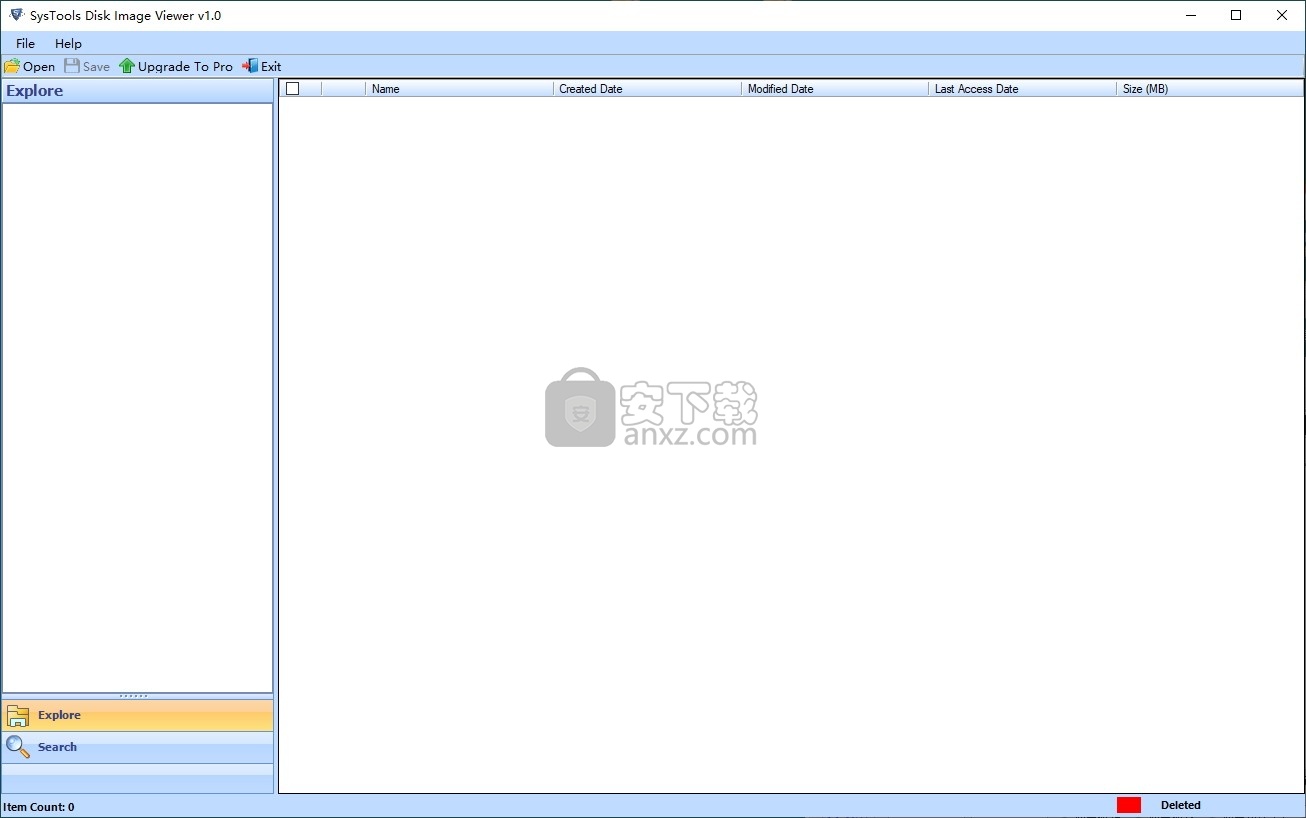
打开并保存磁盘映像文件
Disk Image Viewer Pro使您可以打开和查看计算机中的磁盘映像文件。该应用程序可用于浏览DD(NTFS和FAT 32文件系统),E01和DMG文件(压缩类型)中的磁盘映像文件。该实用程序的设计方式使其在存储数据文件时保持数据文件的完整性。
保存选择文件
实用程序为磁盘中的每个项目以及每个文件夹都提供了复选框。使用这些复选框可以保存选择性文件,以增加便利性。对于用户来说,这很容易,就好像他们需要存储选择性数据文件而不是整个数据一样。
提供高级搜索选项
Disk Image Opener带有一个选项,该选项允许用户通过在搜索文本字段中键入名称来搜索特定文件。此外,它还为用户提供了使用基于日期的筛选器筛选和查找特定数据的选项。可以使用“从”和“到”字段轻松设置特定的日期范围,并且软件显示的文件仅属于该特定范围。
保留磁盘上的文件夹层次结构
用户可以轻松地使用此磁盘映像读取器来打开和读取所有类型的磁盘映像文件,而没有任何数据风险或丢失。此外,该软件还维护磁盘上的文件夹层次结构以及文件中存储的所有文件的原始格式DMG。此外,还可以查看文件中DMG文件的所有属性,例如日期,大小,名称等。
支持MS Windows的所有版本
此磁盘映像文件查看器的另一个重要功能是,它与Microsoft Windows的所有版本(例如Windows 10 / 8.1 / 8/7以及所有以下版本)兼容。但是,用户可以轻松地在任何版本的Windows上下载并启动该软件。
打开并查看和浏览磁盘映像文件
从DD,E01和DMG文件中提取并以准确格式保存数据
支持的所有Windows版本:XP,Vista和Windows 10
提供带有高级日期过滤器的内置搜索功能
没有文件大小限制,可以查看磁盘映像文件并将数据存储在计算机中
1、双击安装程序进入SysTools Disk Image Viewer安装向导,单击【next】。
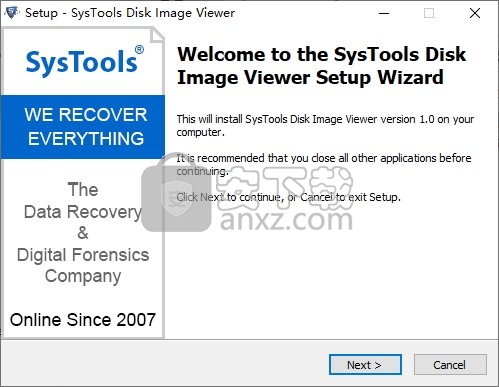
2、阅读许可协议,勾选【I accept the agreement】的选项,然后进入下一步的安装。
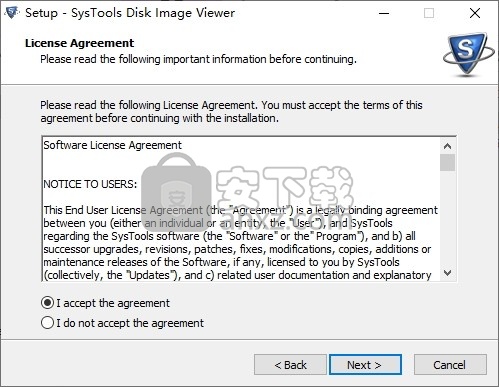
3、选定安装位置,可以选择默认的C:\Program Files\SysTools Disk Image Viewer。
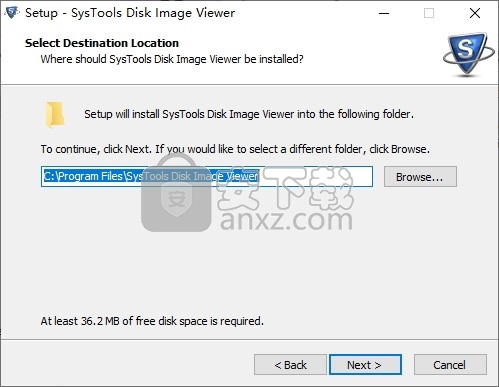
4、选择开始菜单文件夹,用户可以选择默认的SysTools Disk Image Viewer。
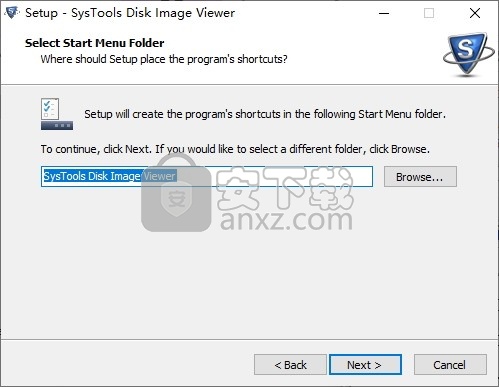
5、选择附加任务,勾选Create a desktop icon创建桌面快捷图标的选项。
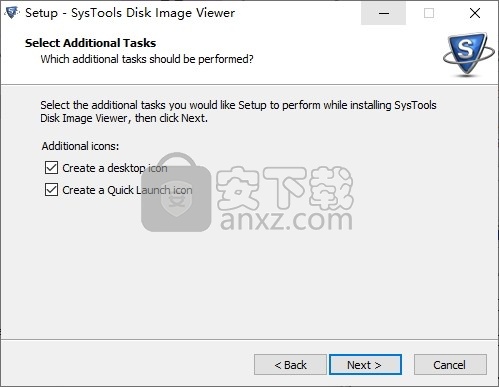
6、准备安装,点击【install】开始进行安装。
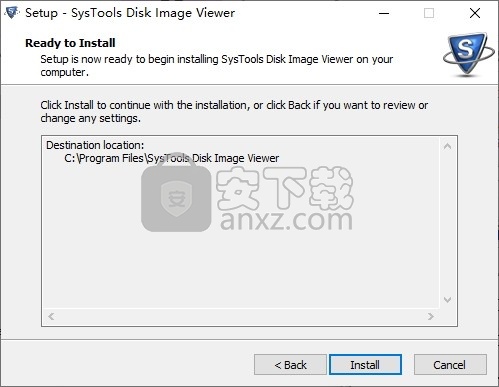
7、弹出如下的SysTools Disk Image Viewer安装成功窗口,单击【finish】完成安装。
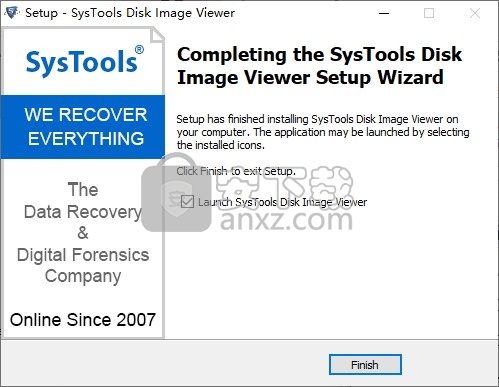
步骤1:启动SysTools磁盘映像查看器。转到开始»所有程序»SysTools磁盘映像查看器»运行disk-image-viewer.exe
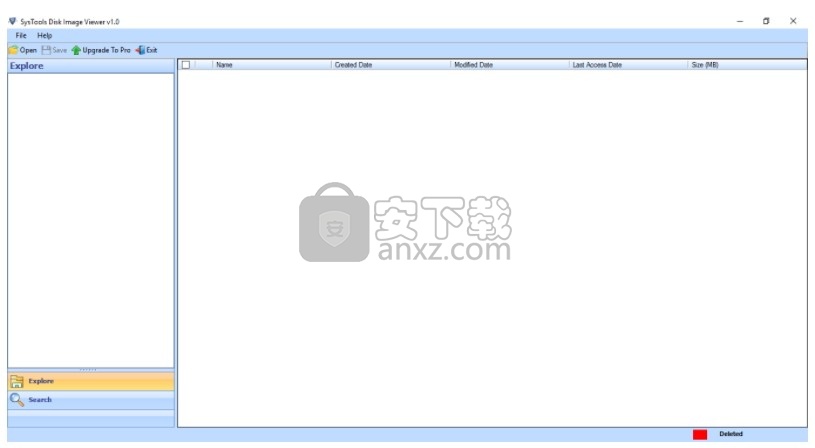
步骤2:在导航栏上单击“打开”按钮以选择“扫描选项”。
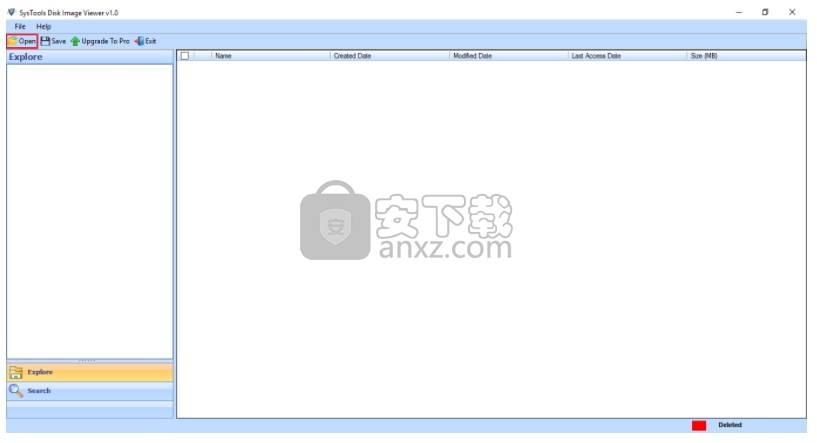
步骤3:软件将为您提供选择三种类型的文件格式的选项,即DMG,E01和DD。
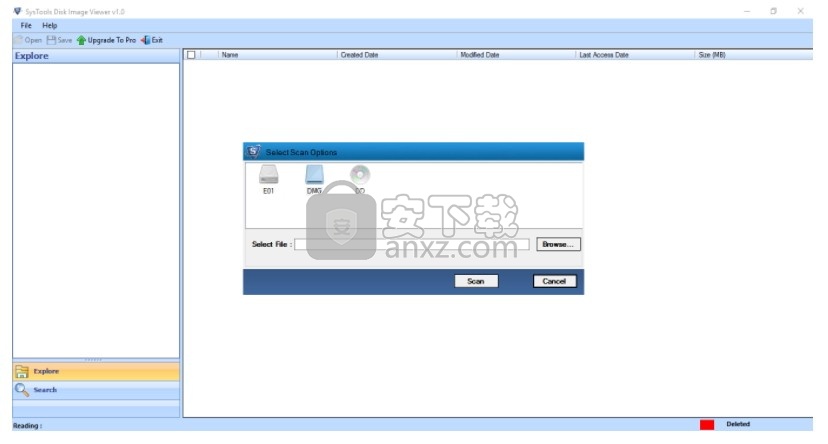
步骤4:选择DMG文件格式选项,然后单击浏览。
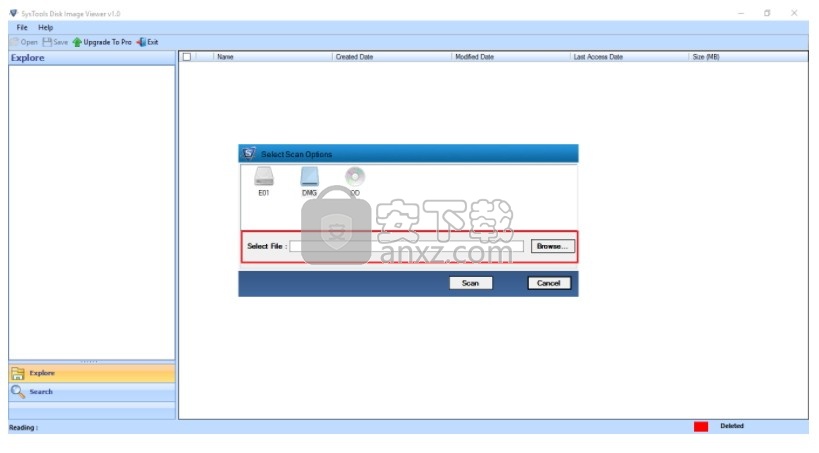
步骤5: 从本地系统中选择一个.dmg文件。
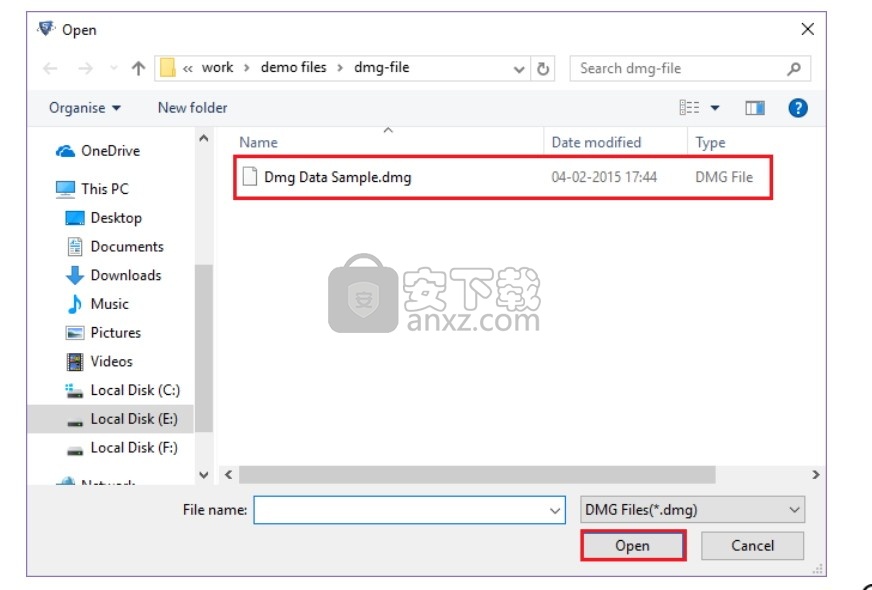
步骤6:现在,单击“扫描”以继续进行。
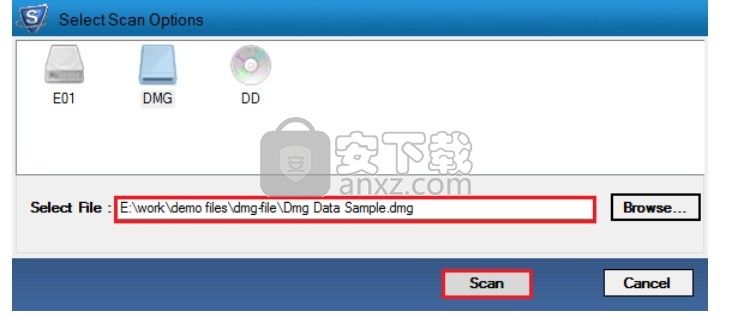
步骤7:您将收到提示消息“扫描所选文件已成功完成。现在您可以查看文件夹和文件的内容。” 成功扫描文件时。
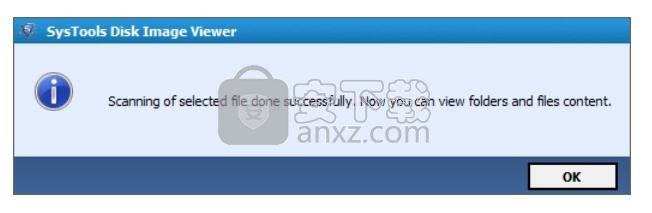
步骤8:您将获得所选DMG文件的所有项目的详细信息。
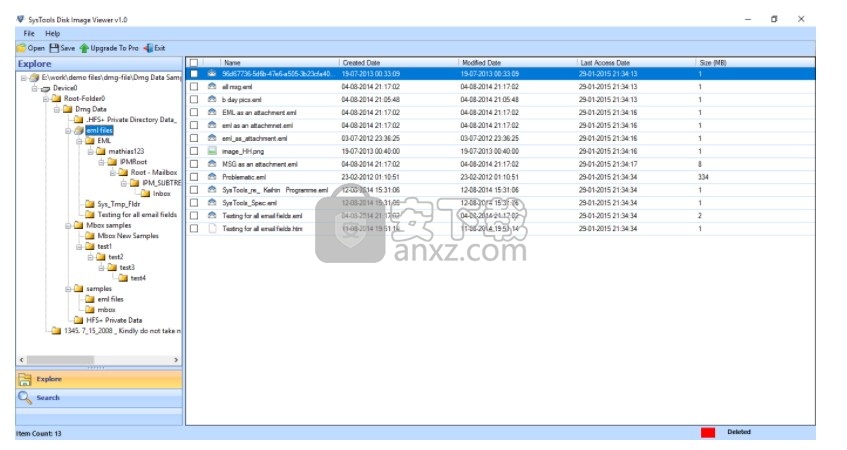
步骤9:右键单击文件,您将获得两个选项,即Preview和Save。单击预览以查看所选文件的内容。
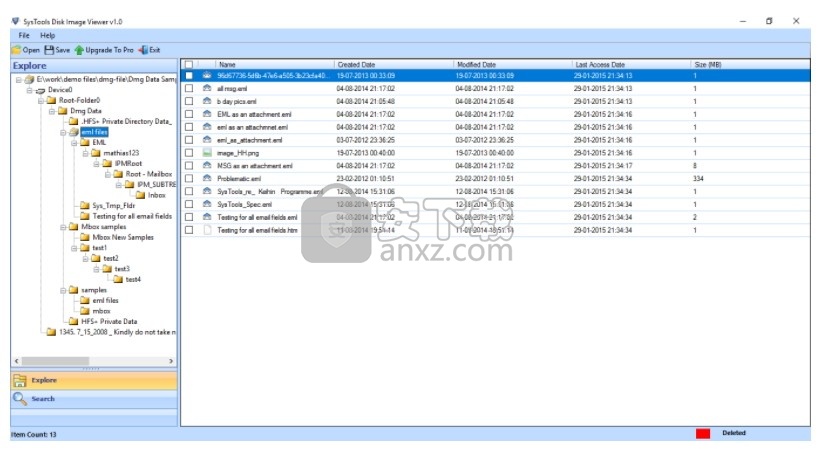
步骤10:您将获得一个预览窗口,其中包含文件的所有详细信息。
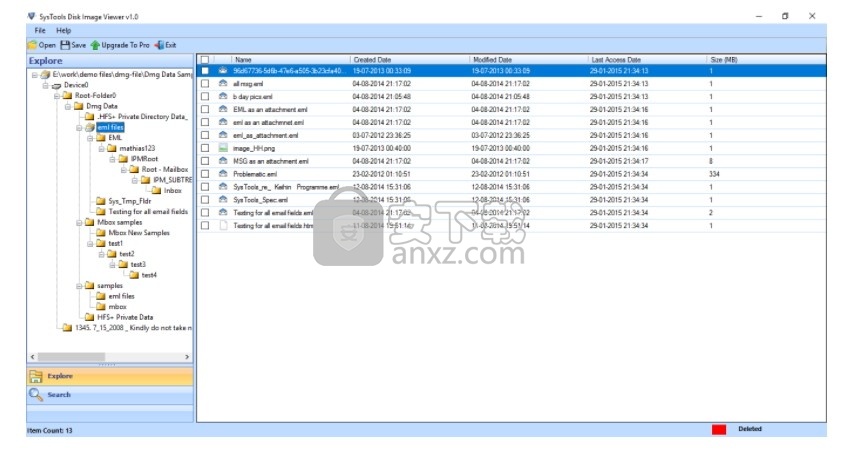
步骤11:如果要保存文件并单击“保存”选项,您将收到提示消息“请购买Pro版本以使用此功能”,以购买产品的Pro版本。
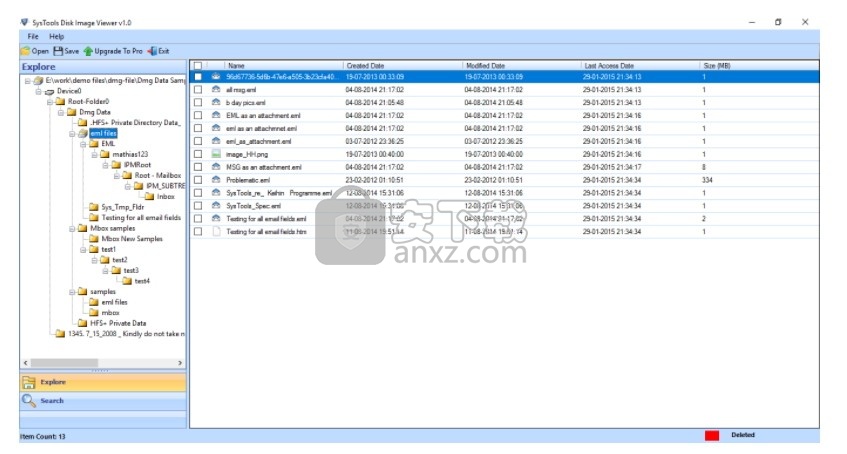
步骤12:还可以通过在软件的导航窗格中选择选项“升级到专业版”来购买该工具。
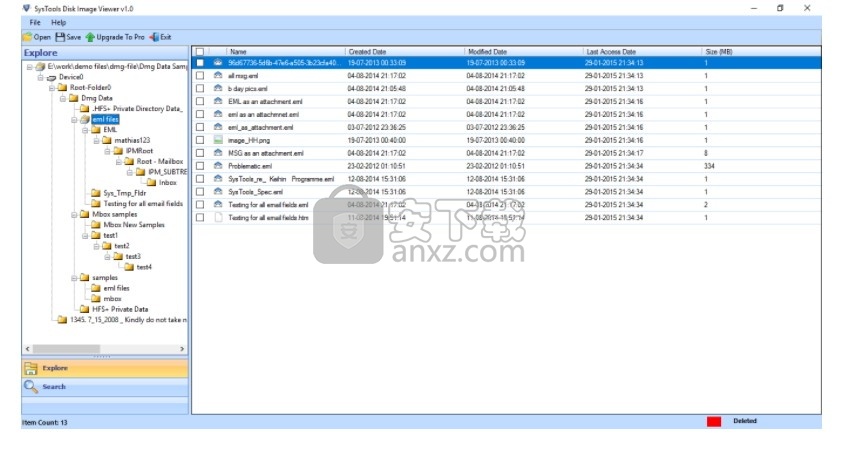
是否可以在磁盘映像文件中恢复并保存已删除的文件?
SysTools磁盘映像查看器Pro确实支持预览并在磁盘映像文件中保存已删除的文件。该应用程序提供了一个扫描选项,以正常状态恢复磁盘映像文件数据并可以对其进行存储。
该软件是否支持Windows 10来存储磁盘映像数据?
是的,应用程序的编程方式使其支持所有Windows版本(无论是32位还是64位)。
该软件需要多少时间将磁盘映像文件存储在计算机上?
数据的性能取决于您要保存的数据类型。如果数据繁重,那么将花费一些时间。
保存磁盘映像文件数据是否有文件大小限制?
否, Disk Image Viewer Pro并没有施加任何文件大小限制来存储数据。
阿里云盘PC版 磁盘工具138.77 MB6.3.3
详情悦库网盘 磁盘工具744.43 MBv5.6.8
详情闪迪官方固态硬盘工具 SanDisk SSD Dashboard v2.3.2.4 中文免费版 磁盘工具3.42 MB2.3.2.4
详情硬盘分区 DiskGenius 磁盘工具71.48 MBv5.5.1.1508
详情U盘引导制作工具 USBoot v1.68 简体中文版 磁盘工具0.57 MB1.68
详情硬盘测速 CrystalDiskMark 磁盘工具3.31 MBv8.0.4c 中文
详情Arsenal Image Mounter Pro(磁盘挂载器) 磁盘工具9.4 MBv3.0.64 免费版
详情AweEraser Enterprise(数据擦除软件) 磁盘工具15.9 MBv4.1 (附安装教程)
详情ramdisk plus(虚拟磁盘) 磁盘工具10.2 MBv11.7 中文
详情UltimateDefrag(磁盘碎片整理工具) 磁盘工具4.0 MBv4.0.98 汉化
详情WinImage(磁盘映像工具) 磁盘工具1.7 MBv8.1 中文
详情IM魔术分区调整(无损硬盘分区工具) 磁盘工具27.56 MBv3.6.0 中文
详情DFSee(磁盘分析工具) 磁盘工具48.8 MBv15.1
详情Eassos PartitionGuru v4.9.5 官方版 磁盘工具59.5 MB
详情Hasleo BitLocker Anywhere(BitLocker加密解密工具) 磁盘工具16.3 MBv4.0
详情U盘变内存(eBoostr Pro) v4.5.0.596 磁盘工具3.00 MB
详情easeus partition master(磁盘分区与管理工具) 磁盘工具44.55 MBv14.0
详情ScanMaster-ELM(汽车诊断系统) 磁盘工具16.7 MBv2.1 中文版
详情Primo Ramdisk Ultimate Edition(虚拟硬盘内存软件) 磁盘工具9.68 MBv6.1.0 免费版
详情GiliSoft Private Disk(磁盘加密软件) 磁盘工具6.0 MBv8.0.0
详情硬盘测速 CrystalDiskMark 磁盘工具3.31 MBv8.0.4c 中文
详情U盘工具大全(启动、格式化、修复、加密)全套 磁盘工具12.00 MB
详情惠普U盘格式化工具 毛桃PE专用版 磁盘工具0.12 MB
详情Paragon Alignment TooL 磁盘工具36.12 MB4.0.64 汉化
详情硬盘哨兵 Hard Disk Sentinel Pro 磁盘工具47.1 MBv5.61.11463 简体中文
详情Paragon Hard Disk Manager 17(磁盘管理工具) 磁盘工具301 MBv17.13.1
详情Win32 Disk Imager(Win32磁盘映像工具) 磁盘工具14.8 MBv1.0 中文绿色版
详情硬盘分区 DiskGenius 磁盘工具71.48 MBv5.5.1.1508
详情O&O Defrag 专业版 15.8 简体中文注册版 磁盘工具24.00 MB
详情Eassos PartitionGuru v4.9.5 官方版 磁盘工具59.5 MB
详情Parted Magic(磁盘工具箱) 磁盘工具783 MBv2020.02.23
详情硬盘分区格式化工具集锦 磁盘工具13.00 MB
详情WinSetupFromUSB(U盘启动盘制作工具) 磁盘工具24.0 MBv1.8 附带使用说明
详情内存盘 SoftPerfect RAM Disk v4.0.7 中文免费版 磁盘工具3.00 MB
详情U盘专业烧录修复+图解--使U盘起死回生--U盘厂家提供 磁盘工具1.00 MB
详情fat32format(Fat32格式化工具) 磁盘工具0.18 MBv1.1 绿色免费版
详情优启通(EasyU) 磁盘工具483.51 MBv3.3.2019.0605 官方版
详情三星ssd优化软件(Samsung Magician) 磁盘工具27.9 MBv5.3.0 官方中文版
详情易我分区表医生 磁盘工具44.3 MBv3.0 附序列号
详情硬盘维护检测工具集锦 磁盘工具11.00 MB
详情硬盘分区 DiskGenius 磁盘工具71.48 MBv5.5.1.1508
详情Abelssoft WashAndGo(磁盘清理工具) 磁盘工具33.7 MBv26.52.32937
详情阿里云盘PC版 磁盘工具138.77 MB6.3.3
详情Bad CD Repair Pro 4.10 汉化注册版 磁盘工具0.55 MB
详情U盘引导制作工具 USBoot v1.68 简体中文版 磁盘工具0.57 MB1.68
详情坏盘分区器FBDISK 1.1 磁盘工具0 MB
详情Pro Magic 6.0 简体中文旗舰版 磁盘工具0 MB
详情硬盘再生器 HDD Regenerator 2013 汉化 磁盘工具3.00 MB
详情俄罗斯超级硬盘维修工具 PC3000 12 完美 磁盘工具0 MB
详情诺顿磁盘医生(Norton Disk Doctor) 2005 汉化第二版 磁盘工具0 MB
详情